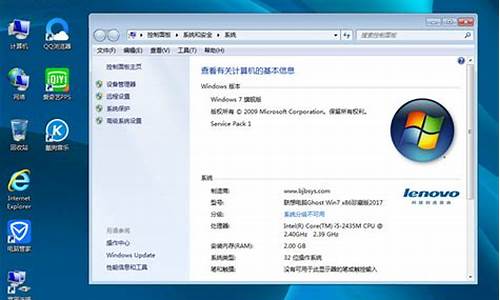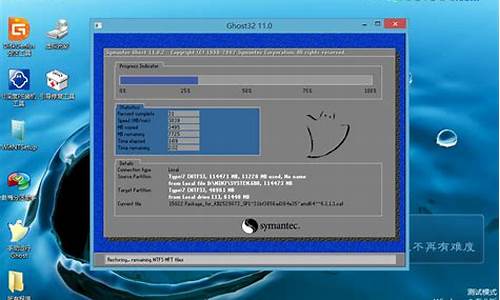电脑更新后如何_电脑系统更新怎么隐藏文件
1.怎么把文件夹设置成系统隐藏文件
2.win10系统下怎么隐藏常用文件夹和最近打开文件记录
3.XP系统如何显示隐藏文件?
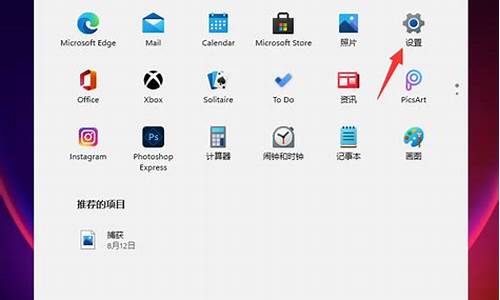
把鼠标移到文件夹上,然后点击鼠标右键,选择属性,然后把隐藏打勾即可隐藏文件夹,取消打勾即可取消隐藏。具体操作方法如下:
一、隐藏文件夹
1、找到想要隐藏的文件,把鼠标移到文件夹上,然后单击鼠标右键,选择属性。
2、打开页面后,把隐藏打勾,然后点击确定,这样文件夹就隐藏了。
二、文件夹取消隐藏
1、打开任意一个文件夹,然后点击上面菜单栏中的查看,再把隐藏的项目勾选上。
2、回到刚隐藏文件夹的位置,即可看到被隐藏的文件夹,只不过变透明了。
3、单击鼠标右键,然后选择属性,取消隐藏,然后点击确定。这样方件夹就取消隐藏了。
注意事项
1、隐藏和取消隐藏的方法一样,把隐藏勾选就是隐藏文件,把隐藏勾选取消,就是取消隐藏文件。
2、如果没有把隐藏的项目勾选上,是看不到变透明的文件夹的。
怎么把文件夹设置成系统隐藏文件
第一招 此地无银
安全等级:★
隐藏:在Windows默认的情况下,隐藏文件和某些系统文件是不显示的。如果不是,你就自己 把它进行设置,设置的步骤是按顺序打开“我的电脑→查看→文件夹选项→查看→文件和文件夹”选项,此时弹出一对话框,在对话框中选中“不显示隐藏文件”或“不显示隐藏文件或系统文件”,再点击“确定”,设置即告结束。接下来就是对你想要隐藏的文件进行设置,选中它们然后单击鼠标右键,选“属性”,在“隐藏”前打上勾,确定后按“F5”键刷新,该文件就“销声匿迹”了。
现身:这种方法属于“小儿科”保密水平,只能蒙一下“菜鸟”,对于“老鸟”只要按照上述方法逐步进入“查看”对话框,取消了“不显示隐藏文件”或“不显示隐藏文件或系统文件”的设置,改为“显示所有文件”,那么你所隐藏的文件又重新暴露无遗。
第二招 改名换姓
安全等级:★★
隐藏:把你的文件的扩展名改为其他扩展名,如把“my.txt”改为“my.abc”。别人自然很难猜测文件原来是什么类型,只有你自己清楚。 这一招好,不过缺点是自己要是也忘了名子,这个文件就OK了,嘿嘿~~
现身:将扩展名恢复即可!
第三招 虚虚实实
安全等级:★★★
隐藏:进入欲隐藏文件所在的文件夹内,点击鼠标右键,选择“自定义文件夹”,单击“下一步”,再“下一步”,选中“编辑该模板”复选框,接着单击“下一步”,跳出记事本编辑状态,把里面的内容全部删除,然后保存。当下次打开该文件夹时,你就会发现一片“空白”了。
现身:在窗口的工具栏上点“查看”,取消“按Web页查看”就可以了(Windows Me下没有此功能)。或者你到DOS模式下,也可以看到。恢复时只要进入该文件夹,点击鼠标右键,选择“自定义文件夹”单击“下一步”,然后选中“删除自定义设置复选框”,单击“下一步”直至完成。
删除自定义设置就可以破解
变招:用记事本打开要隐藏文件所在文件夹下的“desktop.ini”文件(因为你看不到“desktop.ini”文件,所以这个打开的方法比较特别,在记事本中选“文件→打开”,定位到该文件夹,然后在“文件名”中输入“desktop.ini”,再点“打开”就可以了),对它进行编辑,把其中的“PersistMoniker=file://Folder SettingsFolder.htt”改为“PersistMoniker=file://某已知JPG文件的路径”,例如:PersistMoniker=file://d:txm1.jpg。然后保存、刷新,跳入眼前的是一幅漂亮的美人图――这下,可能会满足他的好奇心了吧!那么,他自然不会去注意你要隐藏的真实东西了。
现身:只是在文件夹窗口中看不到文件了,但通过任何程序均可以打开其中的文件。
第四招 唐门易容
安全等级:★★★★
说明:类标识符在Windows系统中的英文缩写为CLSID,是一个128位长的符号代码(16个字节),由花括号和一些数字、字母组成,用来标识应用程序、文件、控件类型等对象,就好像文件类型的一样。
隐藏:新建一个文件夹,把要隐藏的文件放入该文件夹中,然后将文件夹重命名为“yourname.w.{00020C01-0000-0000-C000-000000000046}”,你会看到该文件夹的图标变成了WAV文件的图标,名称是yourname.w。双击它,执行的不是进入文件夹,而是启动了媒体播放器,文件夹仿佛变成了声音文件――但却提示打不开。别人一定会以为是受损的声音文件。
现身:选中该文件(其实是文件夹,实在是太像文件了),单击右键,选中“打开”即可。
诀窍:其实根本不需要记住这么长的类标识符,需要使用时,可以随时打开注册表编辑器(运行Regedit)搜索“波形声音”,很快就可以找到它的类标识符了。然后复制,马上搞定!
寻找“波形声音”的类标识符
说到类标识符,有个题外话
如你收到一封邮件,附件是这样的:“极限下载技巧.txt”,是不是可以肯定它是纯文本文件呢?不一定!它的实际文件名可以是“极限下载技巧.txt.{3050F4D8-98B5-11CF-BB82-00AA00BDCE0B}”。而这串字符在注册表里是HTML文件关联的意思。但是存成文件名的时候它并不会显现出来,那么这样一来,这个“极限下载技巧.txt”文件实际上等同于“极限下载技巧.txt.html”。如果你双击它,以为会打开记事本,结果它却调用了浏览器来运行,那就只有天知道它要做什么了,删除文件?格式化硬盘?都有可能!所以切记,不要随意打开邮件的附件。
第五招 乾坤大挪移
安全等级:★★★★★
隐藏:在 “运行”对话框中输入“Winfile”后,回车。这时你会发现“文件管理器”――它原Windows 3.2时的产物,由于“管理器”的盛行才逐渐被人们忘却了,但现在它是关键所在――被打开了。这时点击“查看”菜单中的“按文件类型”菜单项。
显示隐藏文件
在弹出的“按文件类型”对话框中选中“显示隐含/系统文件”的复选框,然后点击“确定”按钮退出。按“F5”键刷新显示,这时在“文件管理器”左侧的目录列表里你会发现多出一个名为“RECYCLED”隐藏目录(它实际上就是“回收站”的文件夹),平时我们在“管理器”里只能看到已删除的文件,其他文件是不予显示的。
我们正是利用了这点,只需把要隐藏的文件拖动到里面即可。以后不管你怎样进行“回收站”清空,都不能删除它,绝对保险!
现身:打开“文件管理器”找到“RECYCLED”文件夹,选中欲恢复的文件,把它移动到其他地方即可!
回收站里隐藏了三首MP3歌曲
诀窍:用“文件管理器”把文件移动到回收站之后,把Windows文件夹下的“Winfile.exe”改名成其他如“Windog.exe”,这样如果有人想用“文件管理器”来窥探你的秘密,恐怕他连门儿都找不到了,哈哈。
现身:你应该知道吧!运行“Windog”即可。
win10系统下怎么隐藏常用文件夹和最近打开文件记录
我的电脑--→工具--→文件夹选项--→查看,将“显示系统文件夹的内容”前打勾,“隐藏受保护的操作系统文件(推荐)”前的勾去掉,“隐藏文件和文件夹”项选择“显示所有文件和文件夹”
我们需要将隐藏的文件夹显示出来,只需要选中“显示所有隐藏文件和文件夹”即可,如果您还希望把隐藏的系统文件也显示出来,那么也可以将“隐藏受保护的操作系统文件(推荐)”前的选中状态去掉,此时电脑会提示一个警告说明,直接点是即可将隐藏的系统文件也显示出来,之后点击如上图中底部的“确定”保存设置即可,之后你浏览电脑文件会发现文件夹里的隐藏文件都可以看见了。
注意:建议大家最好不要把隐藏的系统文件也显示不出来,万一不小心将系统文件删除可能导致电脑系统损坏。如果又想不显示隐藏的文件,还原下以上设置即可。
文件夹选项-查看-隐藏文件和文件夹---将不显示隐藏文件、文件夹或驱动器修改为-显示隐藏文件、文件夹或驱动器,确定即可。
将显示隐藏文件 文件夹或驱动器 选中即可,之后点确定即可,如上想显示隐藏的系统文件,同样将上面的 隐藏受保护的操作系统文件(推荐) 前的勾去掉,确定保存即可。
XP系统如何显示隐藏文件?
win10系统下怎么隐藏常用文件夹和最近打开文件记录?很多朋友可能还不知道,下面2345软件大全小编给你分享下解决办法。
电脑桌面下方任务栏上的“文件管理器”图标,打开文件管理器。
在文件管理器窗口中,“常用文件夹”和“最近使用的文件”一目了然。
在文件管理器窗口中,左键窗口左上方的“查看”按钮,打开查看设置窗。
在查看设置窗中左键右上方的“选项”按钮,打开查看设置选项窗。
在文件夹选项的常规设置窗口中,把“隐私”分类下的两小项前面的小框内的“√”取消,再左键左下角的“清除”按钮清除文件管理器历史记录。
清除完文件管理器历史记录后,先左键窗口下方的“应用”,再左键“确定”。
现在,文件管理器快速访问中的历史记录没有了,“常用文件夹”和“最近使用的文件”也隐藏起来了。
通过上述方法我们就能够隐藏win10系统下显示近期打开的文件和常见文件夹了,这样一来有效的保证了用户的隐私问题!
显示隐藏文件。
1、打开桌面计算机
2、点击“组织”
3、打开“文件夹和搜索功能”选项
4、点击“查看选项卡”
5、勾选“显示隐藏文件,隐藏驱动器”。
6、点击 应用 确定,它自又会回到设置前的:“不显示隐藏的文件夹”。
声明:本站所有文章资源内容,如无特殊说明或标注,均为采集网络资源。如若本站内容侵犯了原著者的合法权益,可联系本站删除。